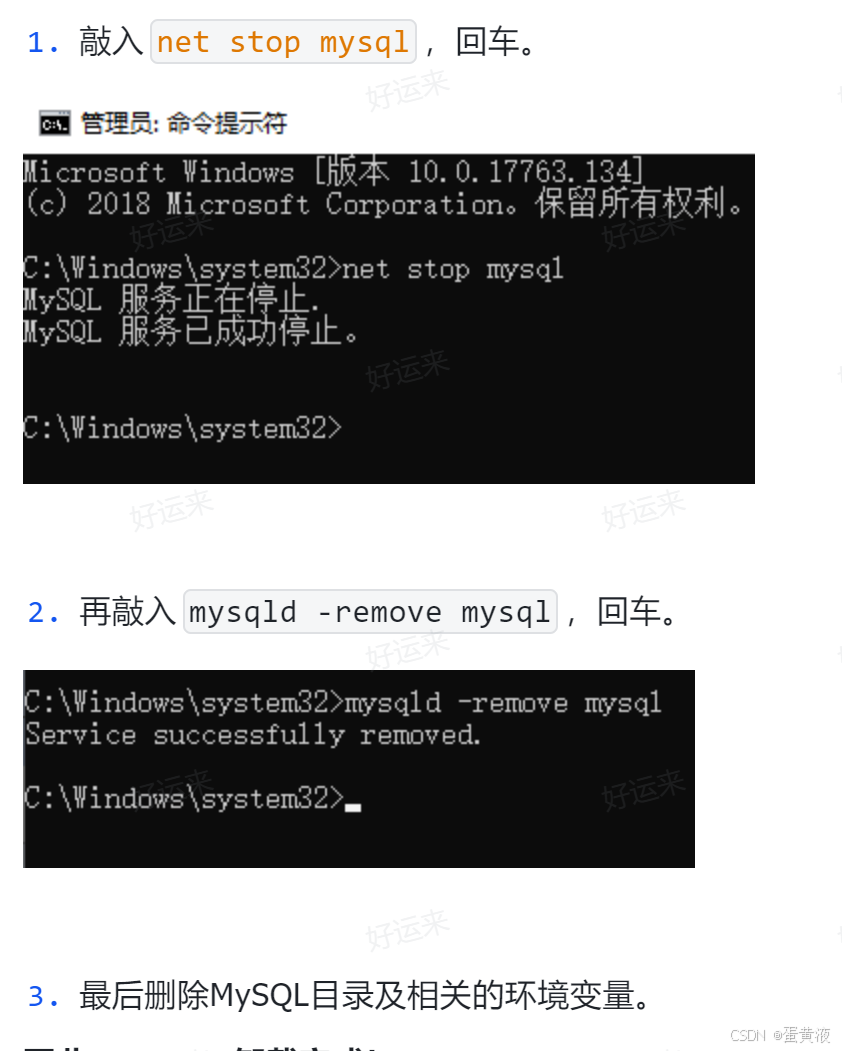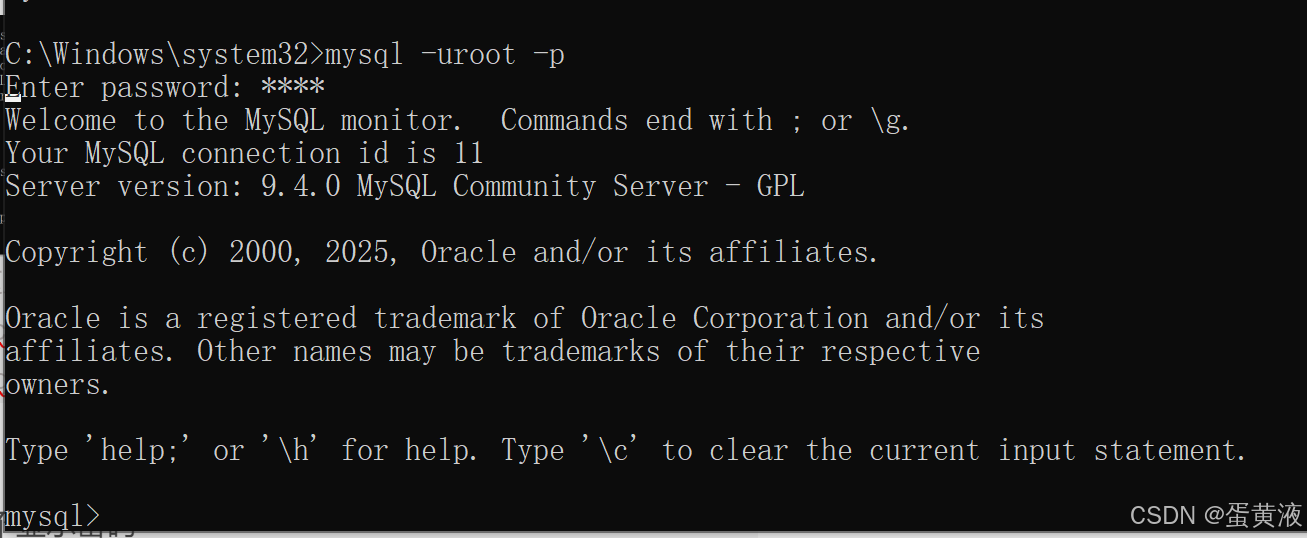【Windows10】MySQL9.4安装配置
文章目录
- 1. 下载
- 2. 在自己的路径下解压
- 3. 配置环境变量
- 3.1 复制自己的解压缩后的地址
- 3.2 打开环境变量->系统变量->新建->点击确定
- 3.3 把bin目录配置到系统变量Path目录下,点击确定
- 3.4 验证添加环境变量是否成功
- 3.5 初始化
- 3.6 注册mysql服务
- 3.7 启动mysql服务
- 3.8 修改默认账户密码
- 4. 登录
- 5. 退出mysql
- 6. 如何卸载mysql
1. 下载
MySQL下载地址
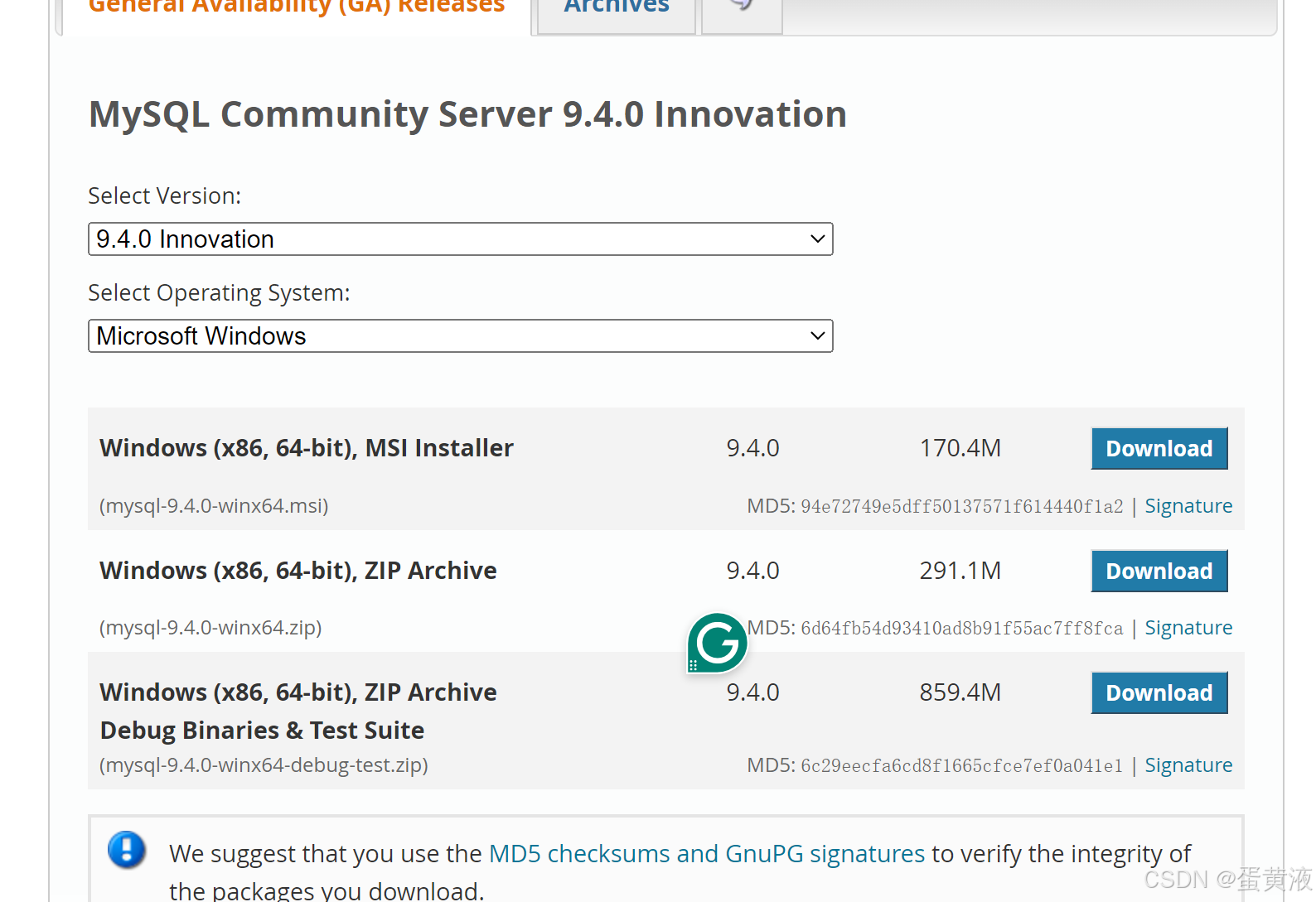
按照需求选择,我下载的第二个压缩包
2. 在自己的路径下解压
3. 配置环境变量
3.1 复制自己的解压缩后的地址
3.2 打开环境变量->系统变量->新建->点击确定
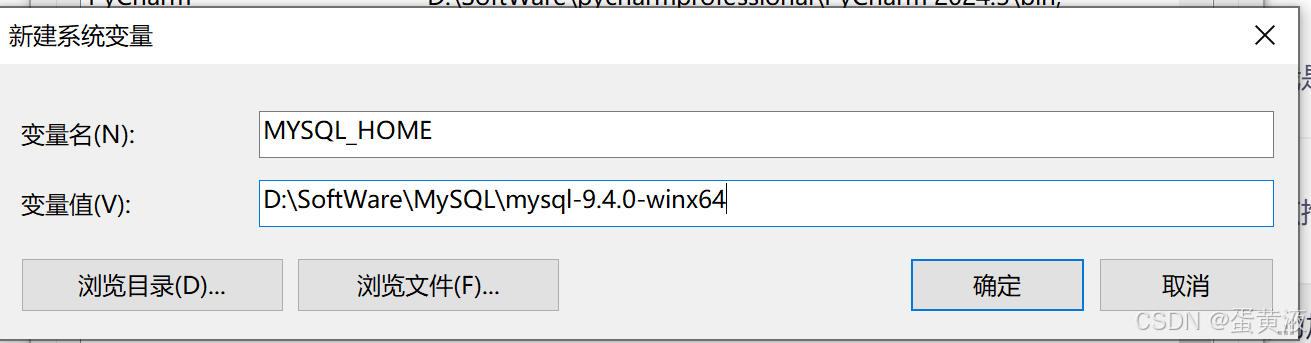
3.3 把bin目录配置到系统变量Path目录下,点击确定
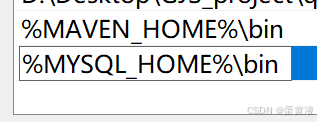
3.4 验证添加环境变量是否成功
在电脑 开始 搜索 cmd 选择 以管理员身份运行
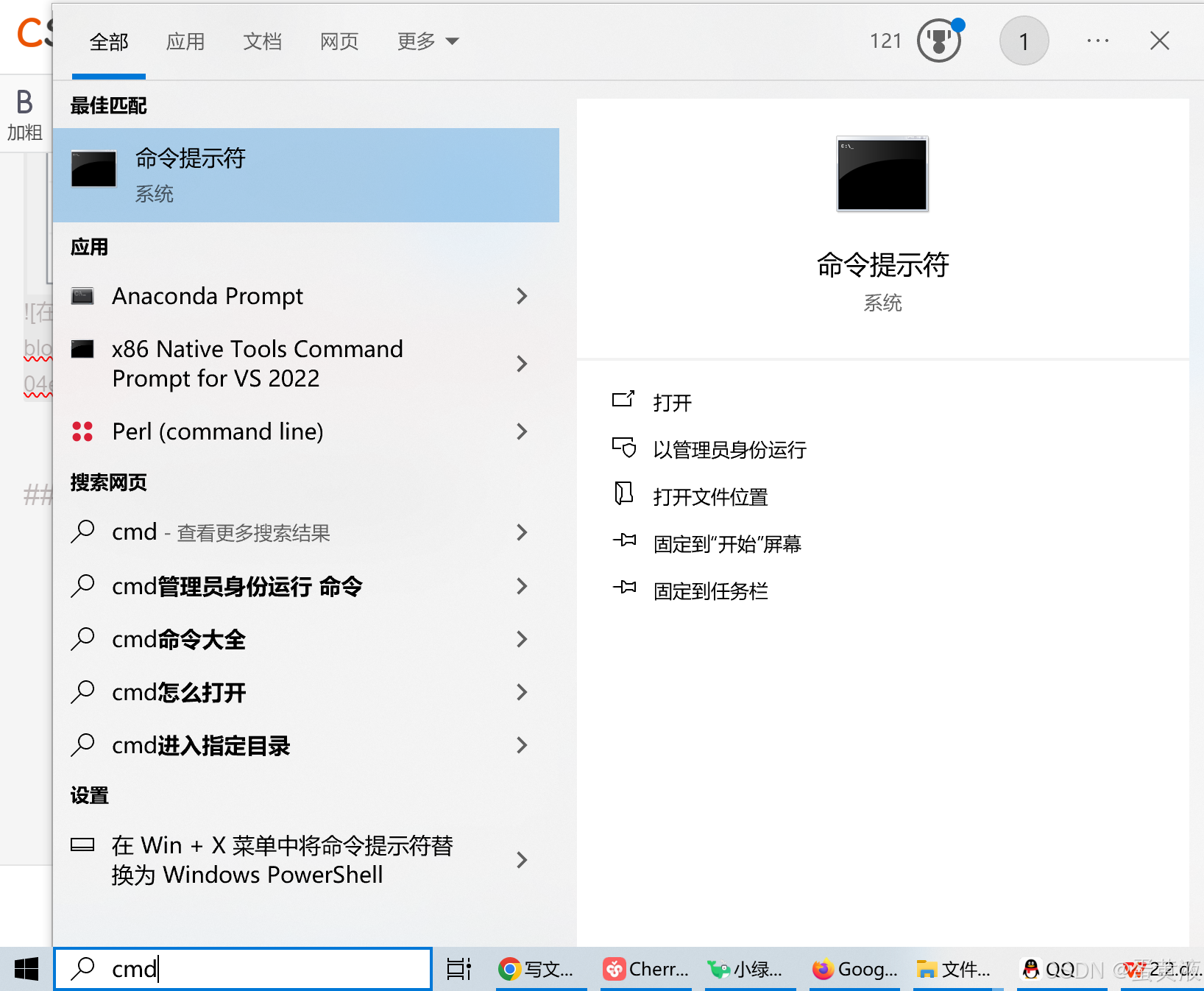
输入 mysql 指令,连接失败,说明环境变量配置完成
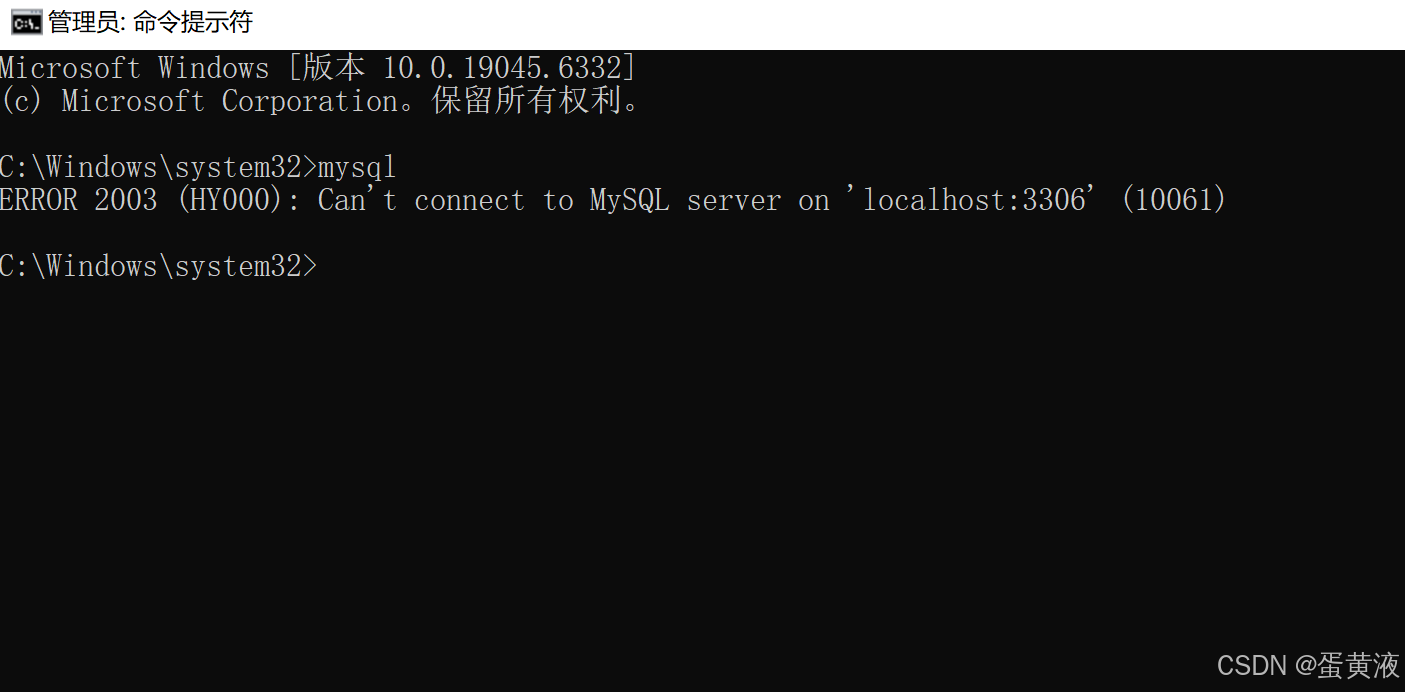
3.5 初始化
在刚才管理员运行的窗口下输入命令:
mysqld --initialize-insecure
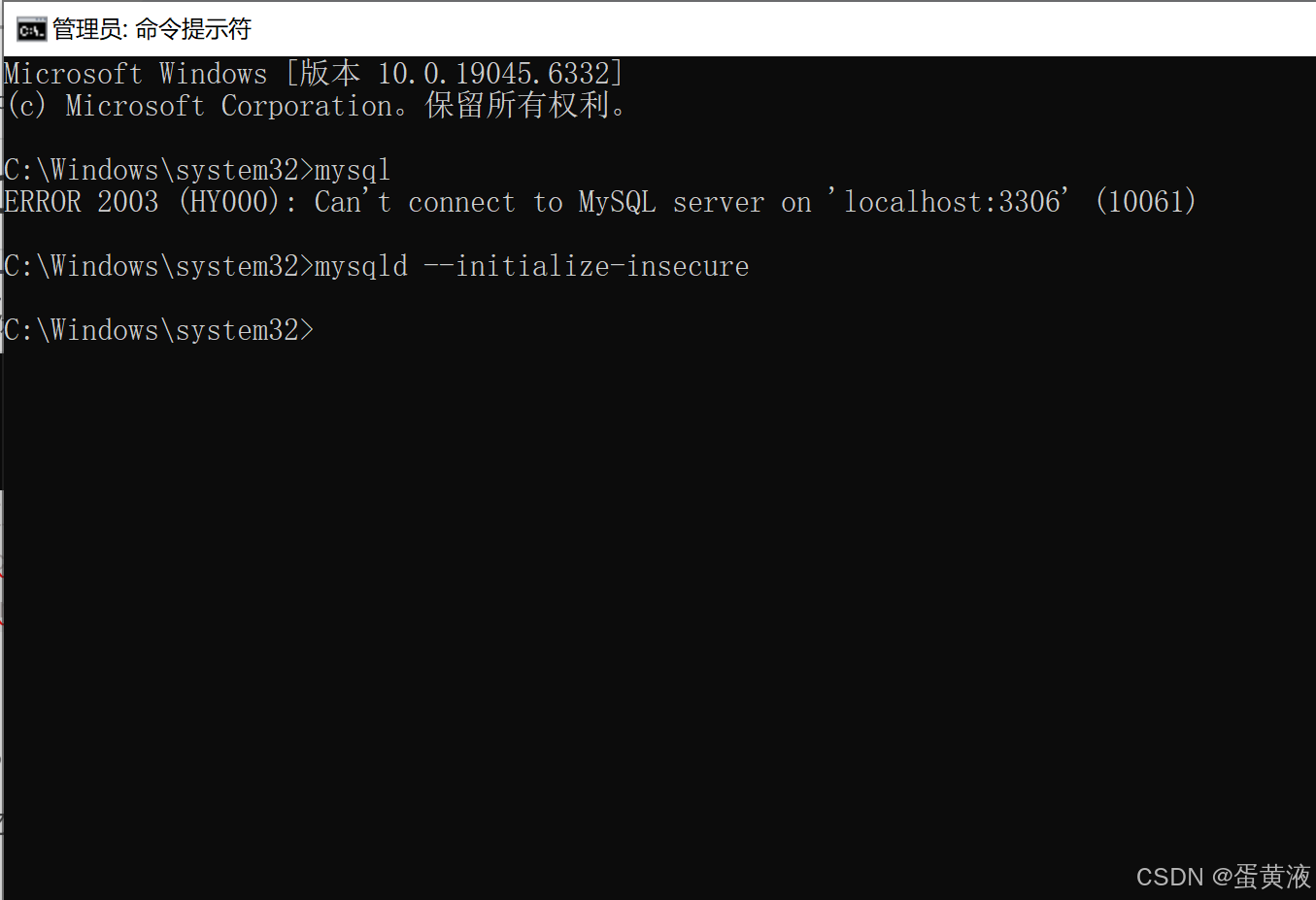
没有报错信息说明初始化成功,刚才解压缩的地址会出现 data 文件夹
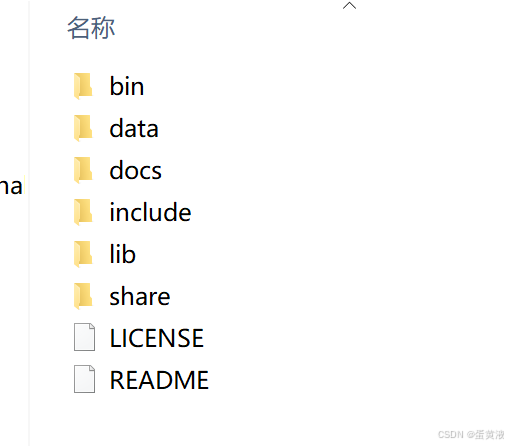
3.6 注册mysql服务
依旧是以管理员运行cmd
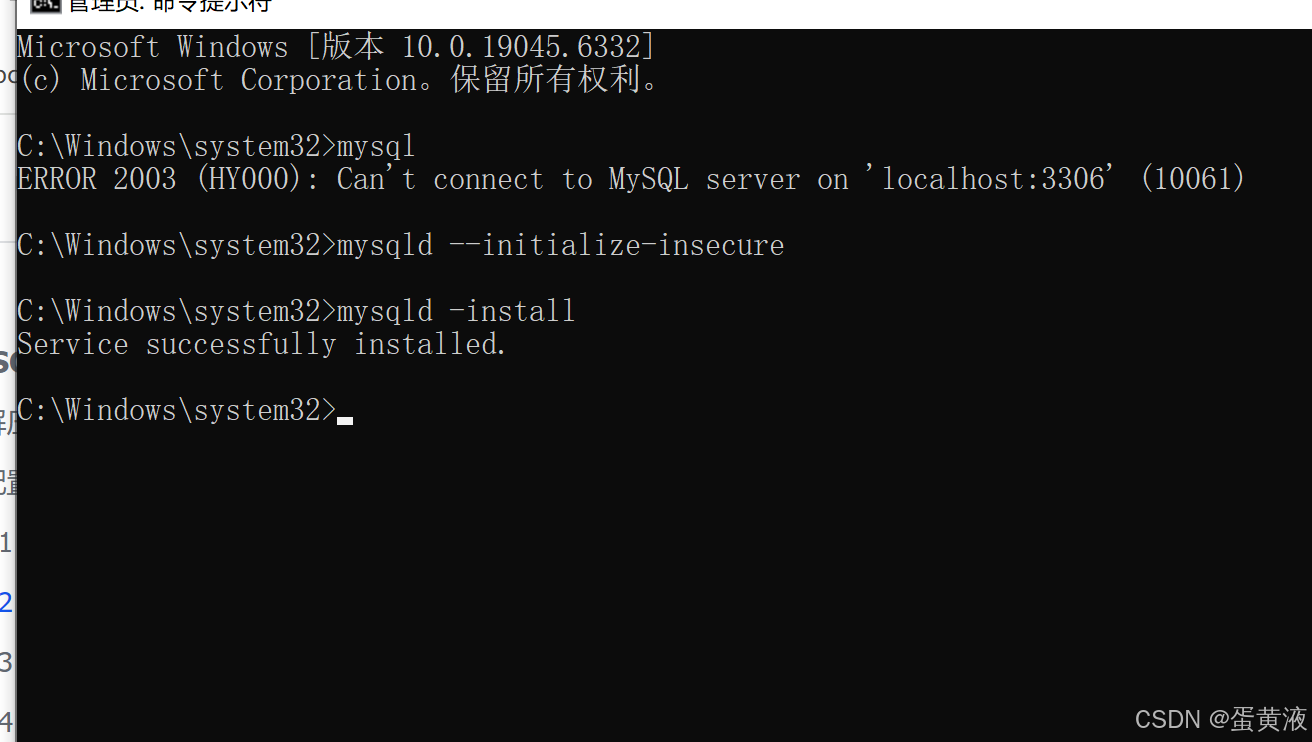
3.7 启动mysql服务
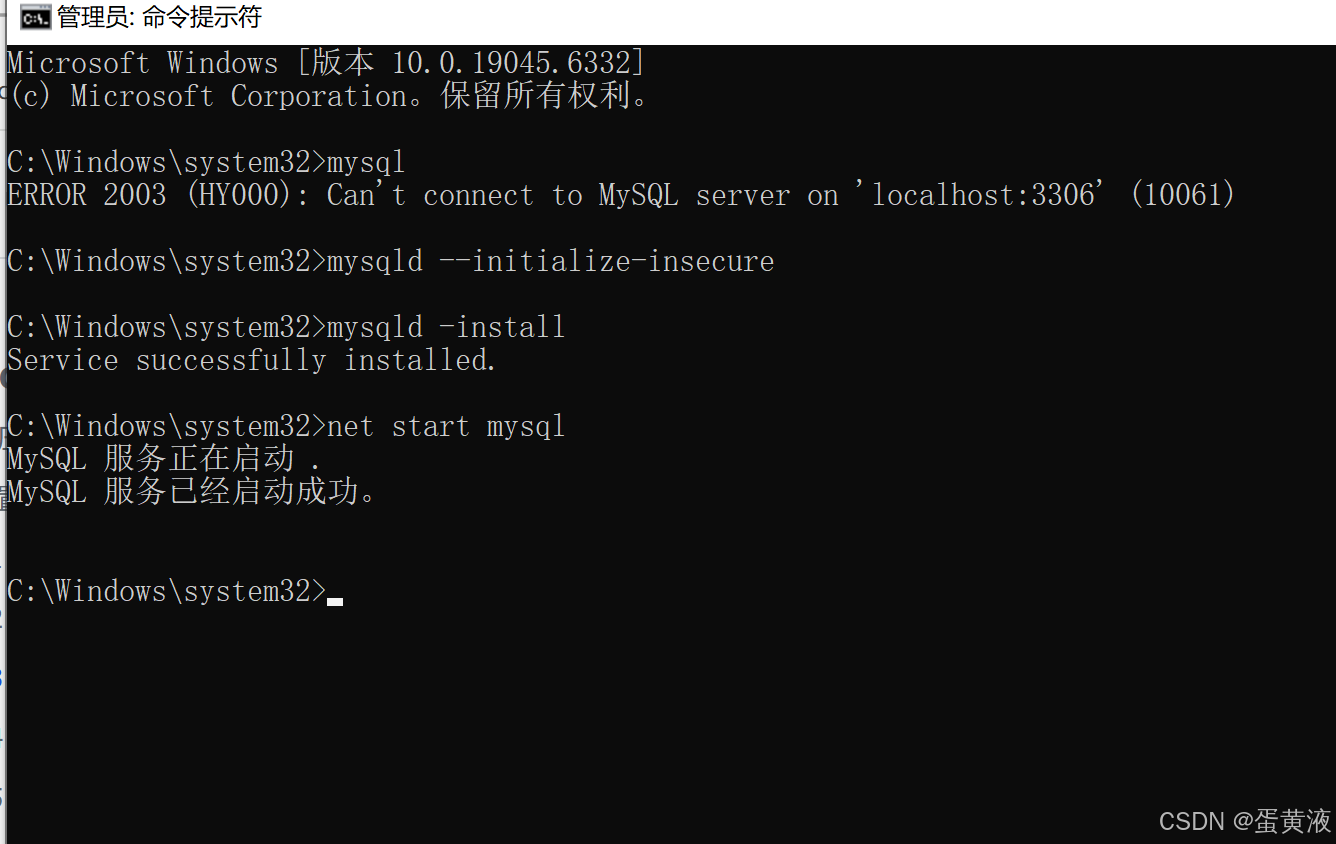
3.8 修改默认账户密码
mysqladmin -u root password 1234
把密码修改成1234,可以修改成别的
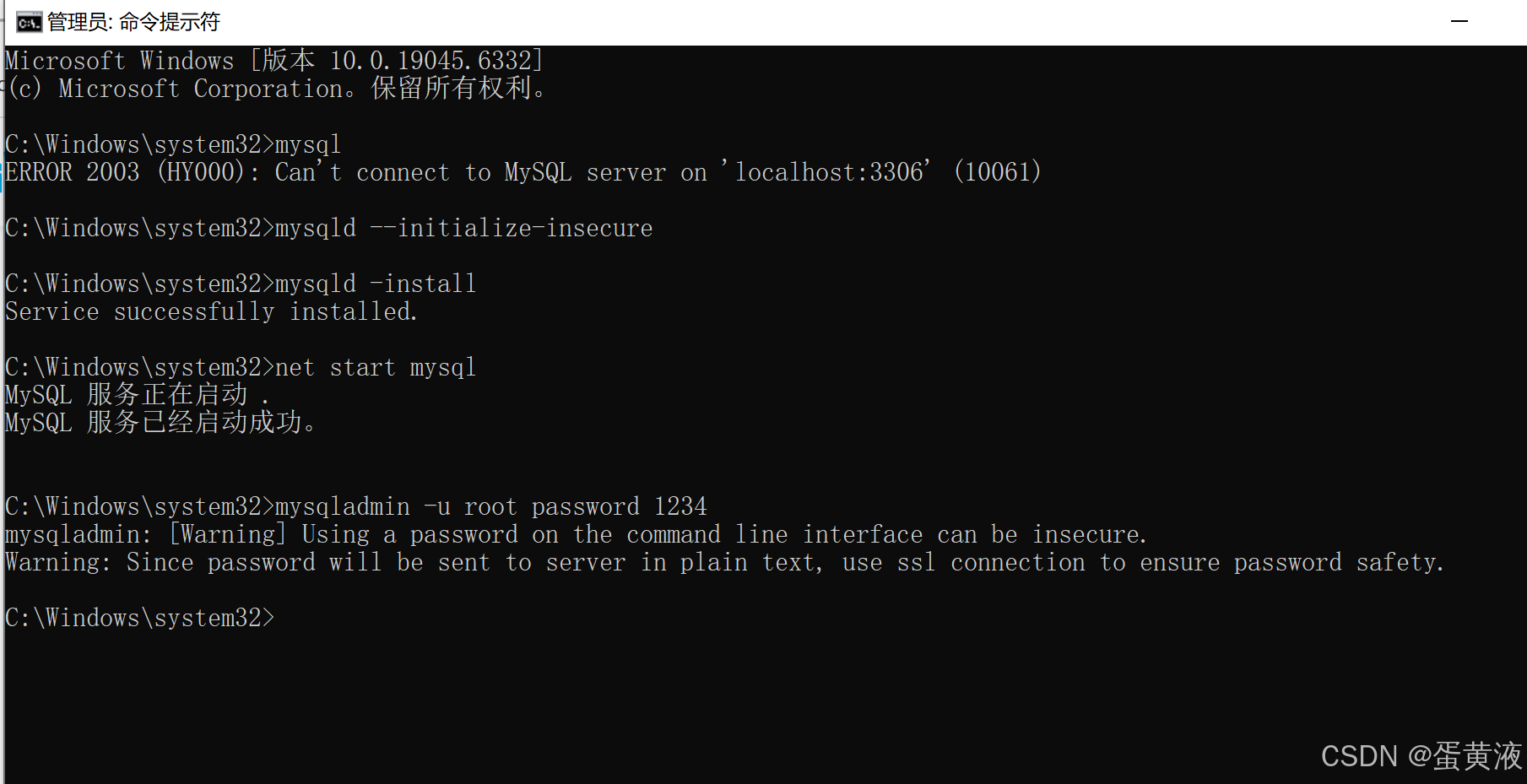
4. 登录
mysql -uroot -p1234
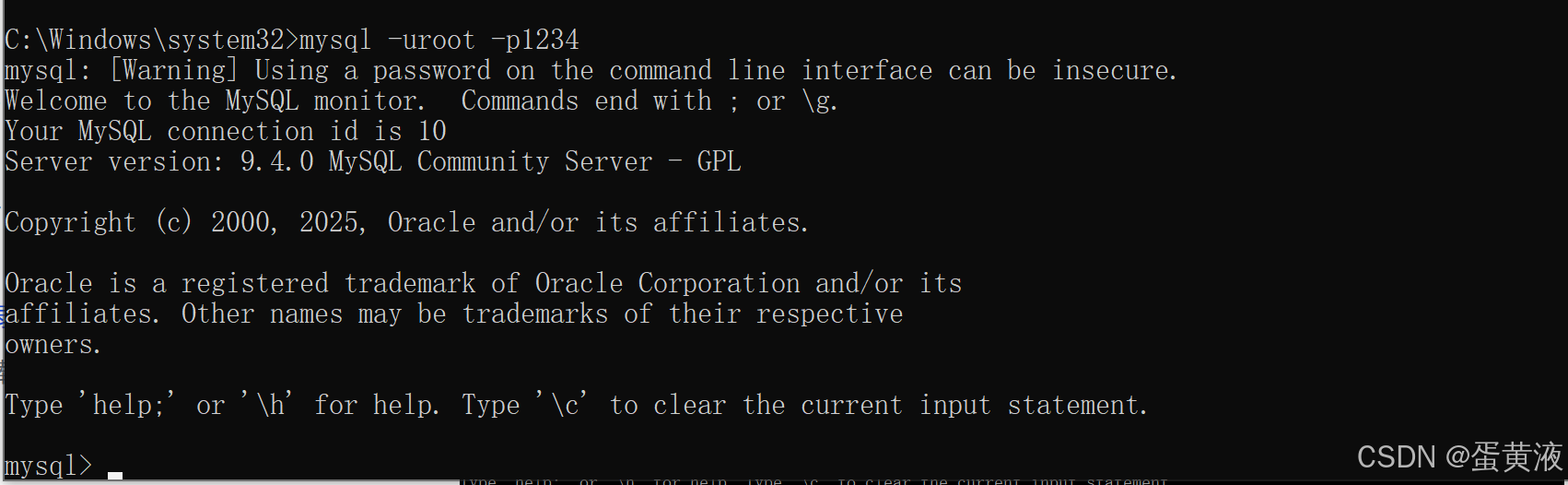
或者不显示密码
mysql -uroot -p
5. 退出mysql
exit
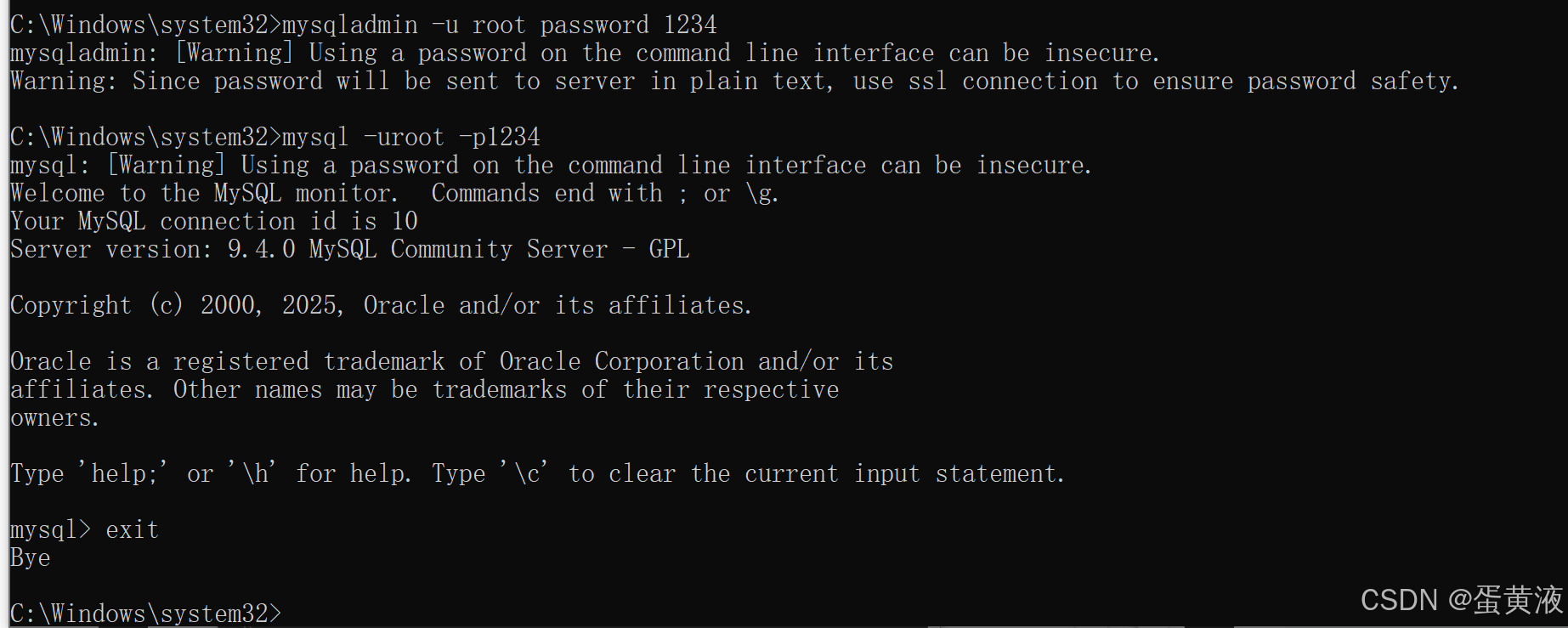
`
6. 如何卸载mysql
以管理员身份运行cmd